Hai preso in mano un nuovo iPhone? Potrebbe essere il primo che tu abbia mai acquistato. D’altra parte, potresti sostituire un vecchio iPhone che hai avuto per un po’di tempo. Forse vuoi saperne di più su come funziona il tuo iPhone.
Qualunque sia il motivo, il tuo iPhone sarà più divertente se dedichi un po’di tempo a imparare alcuni trucchi e suggerimenti.
Inizia a impilare Widget
I widget ti consentono di avere informazioni rapide direttamente sulla schermata iniziale. Ma troppi widget occupano spazio e non lasciano spazio alle tue app.
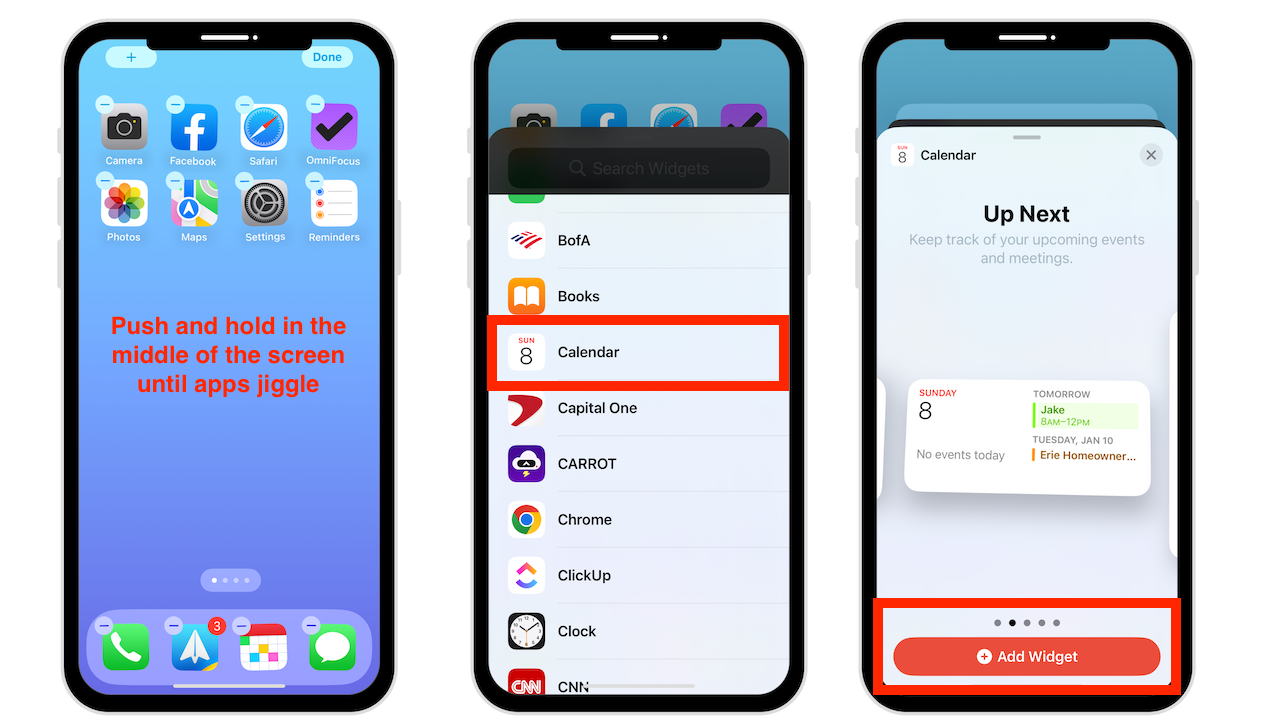
Una caratteristica notevole dei widget è che puoi impilarli. Ecco come:
premi e tieni premuta la schermata Home finché le app non si muovono. Tocca il segno più e scorri per scegliere un widget. Scegli la dimensione del widget e tocca Aggiungi widget.
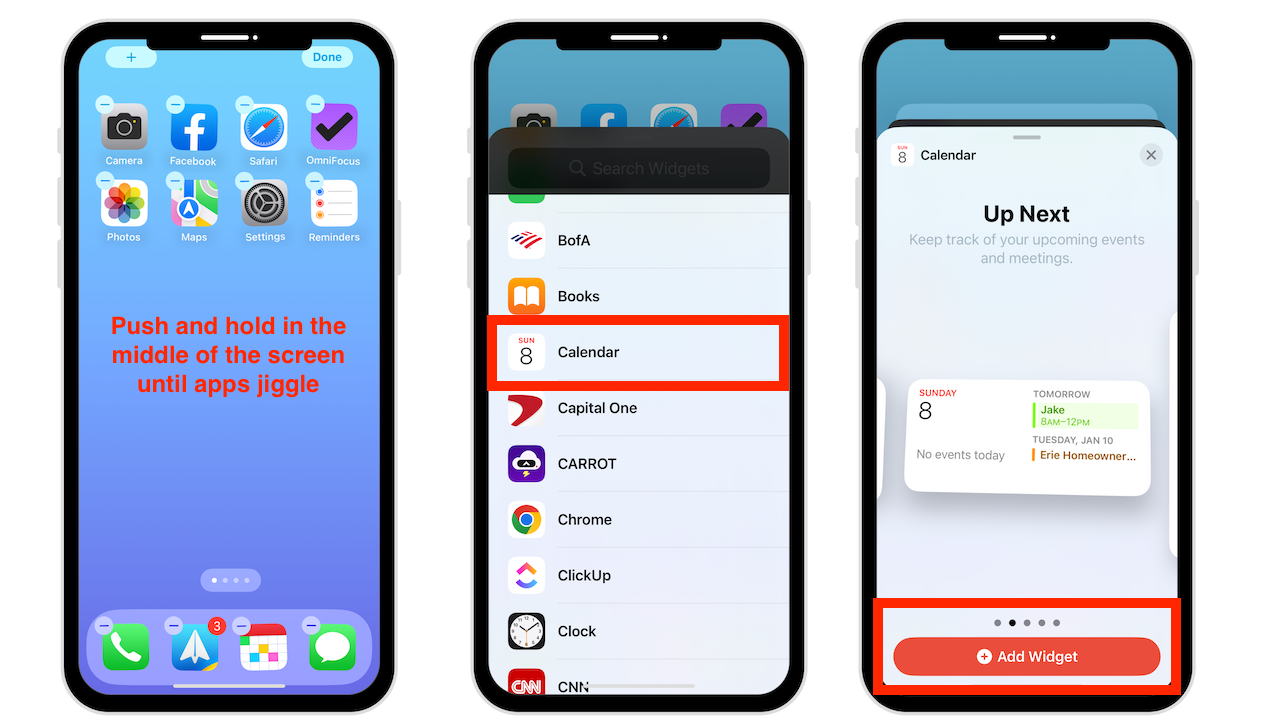
Una volta che il widget è sulla schermata Home, segui la stessa procedura sopra e aggiungi qualche altro widget; premi e tieni premuto sul widget e rilascialo sopra un altro widget.
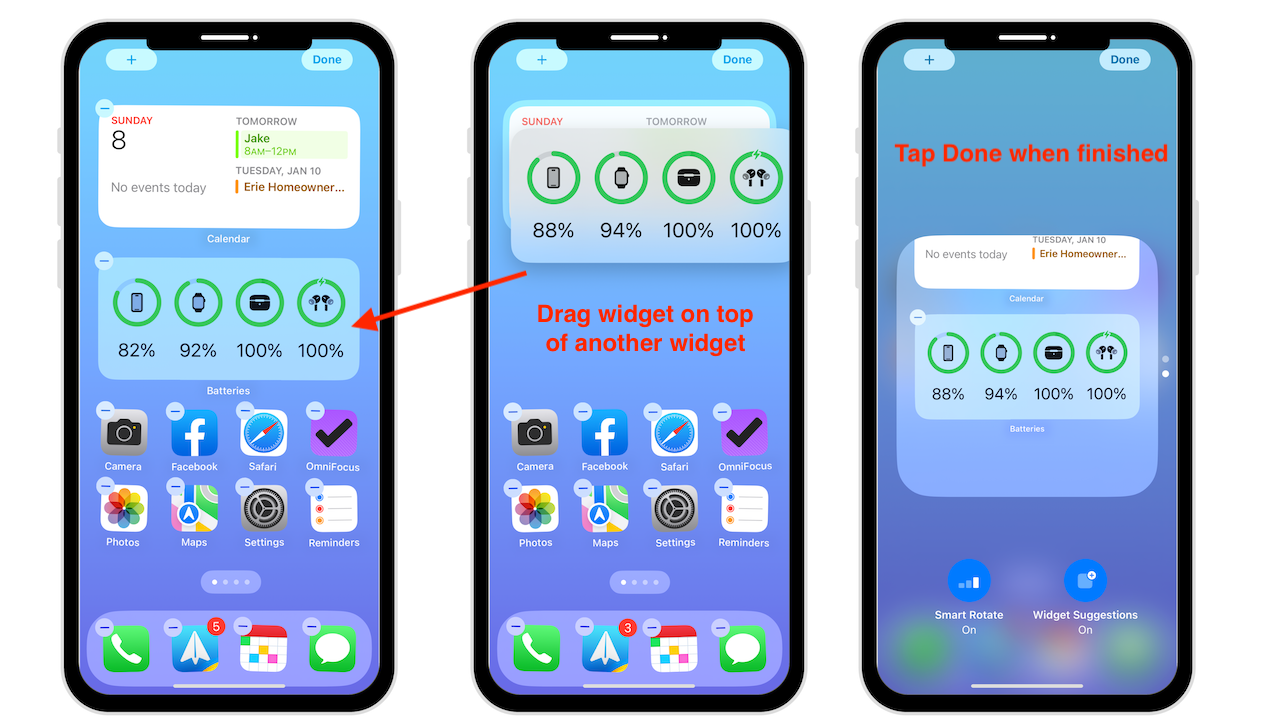
Se Smart Ruota è sul tuo iPhone farà del suo meglio per determinare quale widget vuoi vedere, utilizzando l’ora del giorno e la posizione insieme al tuo comportamento passato. Se non vedi il widget scelto, scorri verso l’alto sul widget finché non lo vedi. Suggerimenti per i widget suggeriscono automaticamente i widget che l’utente non ha già nel proprio stack, esponendoli magari a widget di cui non conoscono nemmeno l’esistenza.
Configura Back Tap sul tuo iPhone
Back Tap è una funzione di accessibilità utile a tutti. Back Tap ti consente di toccare due o tre volte il retro del tuo iPhone per attivare un’azione. Alcuni esempi sono il doppio tocco per aprire la torcia e il triplo tocco per aprire la lente d’ingrandimento. Puoi persino avviare un collegamento personalizzato.
Per configurare Back Tap:
Apri Impostazioni Tocca Accessibilità Seleziona Tocca Scorri fino in fondo e tocca Indietro Tocca. Seleziona Doppio tocco e scegli un’azione Tocca Indietro Tocca nell’angolo in alto a sinistra per tornare indietro Seleziona Triplo tocco e scegli un’azione
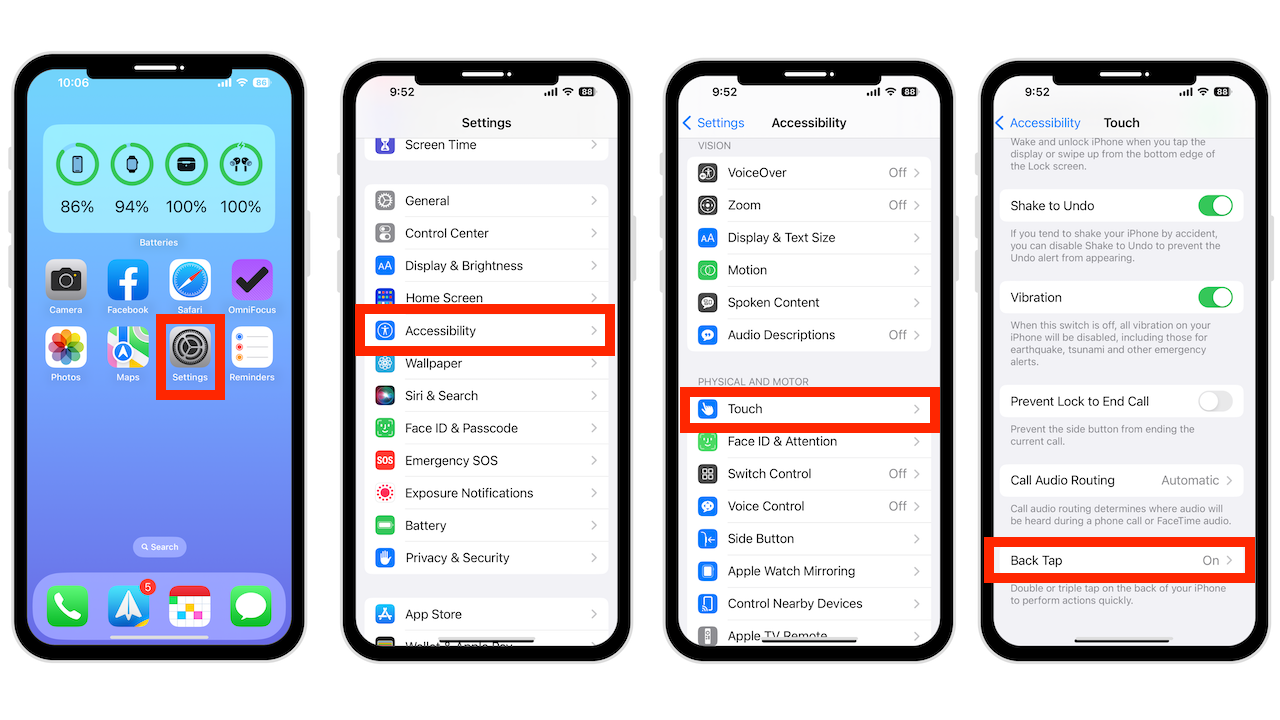
Puoi usare il doppio o triplo tocco per aprire la lente d’ingrandimento, la fotocamera o qualsiasi cosa nell’elenco. Vai avanti e provalo. Back Tap funziona su iPhone X e successivi.

Usa la tastiera come un trackpad
Spostare il cursore su un’area di testo può essere doloroso. Quindi ecco un suggerimento che lo rende più accessibile. Apri una nuova nota nell’app Note. Aggiungi del testo. Tocca e tieni premuta la barra spaziatrice. Le lettere diventeranno vuote e puoi trascinare il dito per spostare il cursore come se stessi utilizzando un trackpad sul tuo computer. È un modo semplice per spostare il cursore avanti e indietro nel punto esatto che desideri modificare.
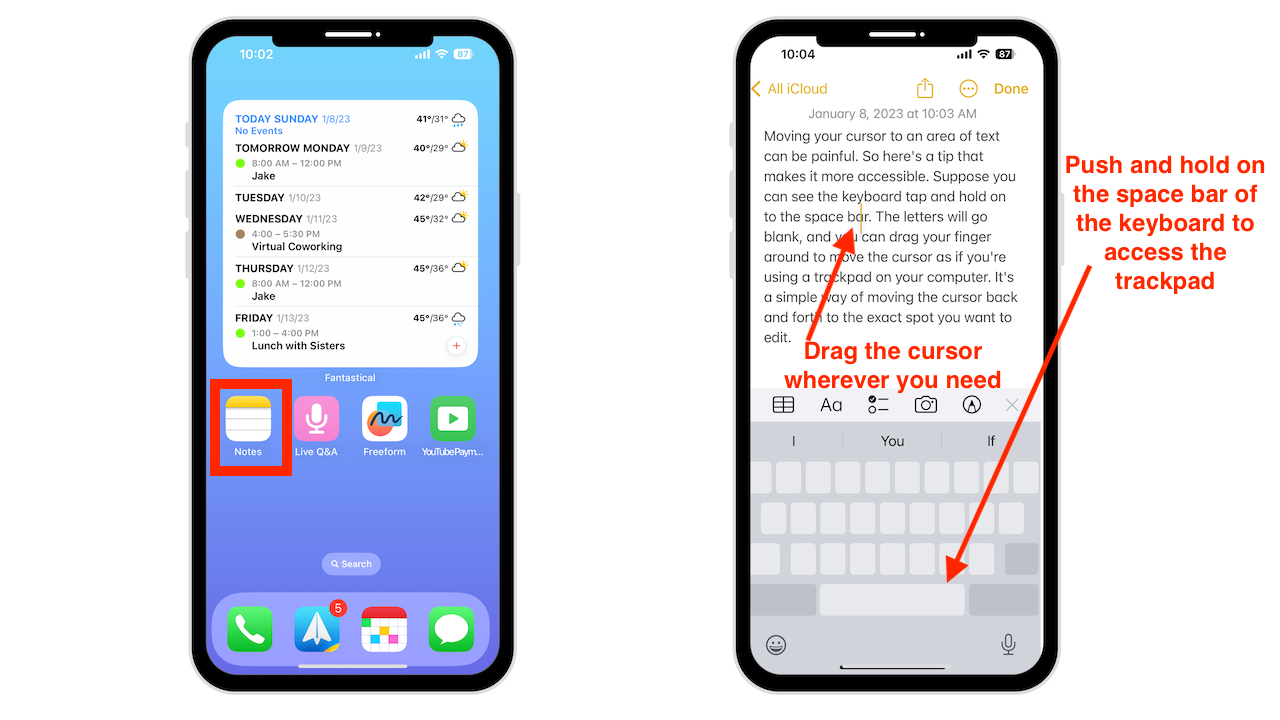
Scorri verso il basso per cercare tutto sull’iPhone
La funzione di ricerca globale dell’iPhone è molto potente. Spotlight Search può trovare app, foto, documenti, e-mail, messaggi, eseguire ricerche sul Web e molto altro ancora. Per utilizzare Spotlight Search sul tuo iPhone, hai due opzioni:
scorri verso il basso al centro della schermata Home La barra di ricerca apparirà sotto.
Puoi anche toccare il pulsante Cerca nella parte inferiore della schermata Home.
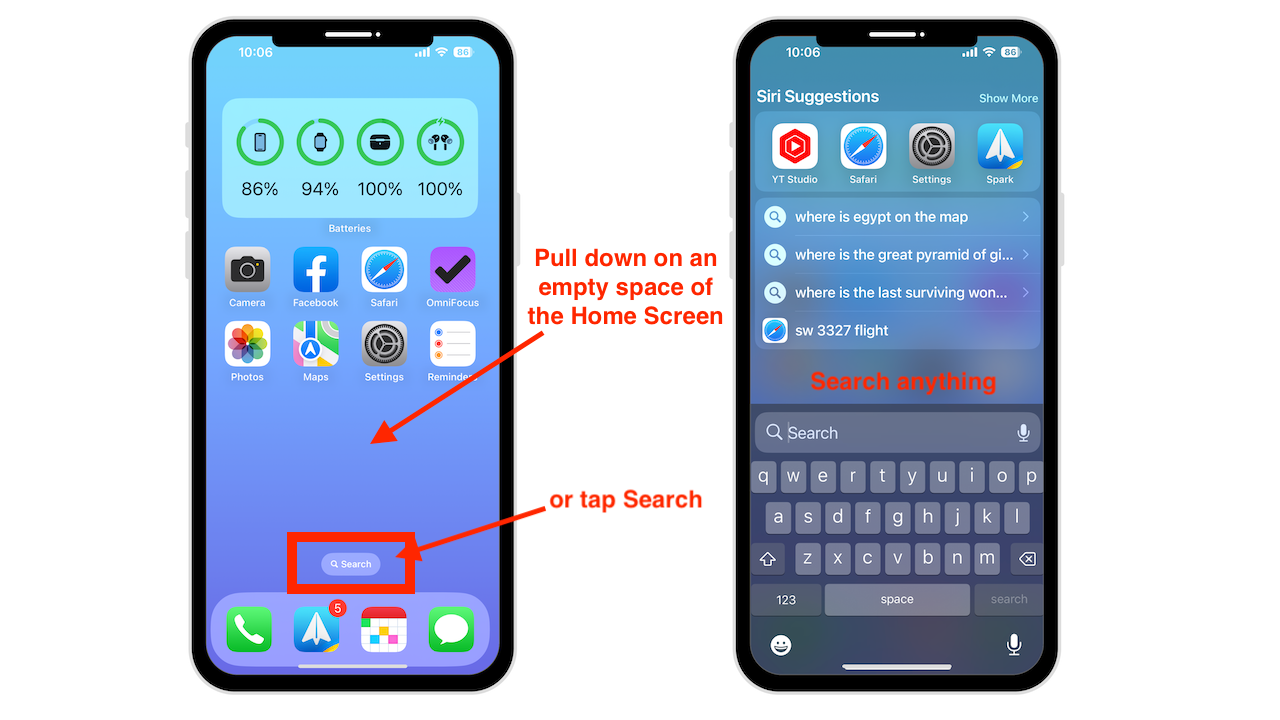
Cerca tutto quello che vuoi; puoi persino eseguire semplici problemi matematici.
Cambia la voce di Siri
Conosciamo tutti la voce di Siri, ma sapevi che puoi cambiarla? Puoi scegliere tra americano, australiano, britannico e altro ancora.
Apri Impostazioni Tocca Siri e cerca Seleziona Siri Voice e ascolta le opzioni
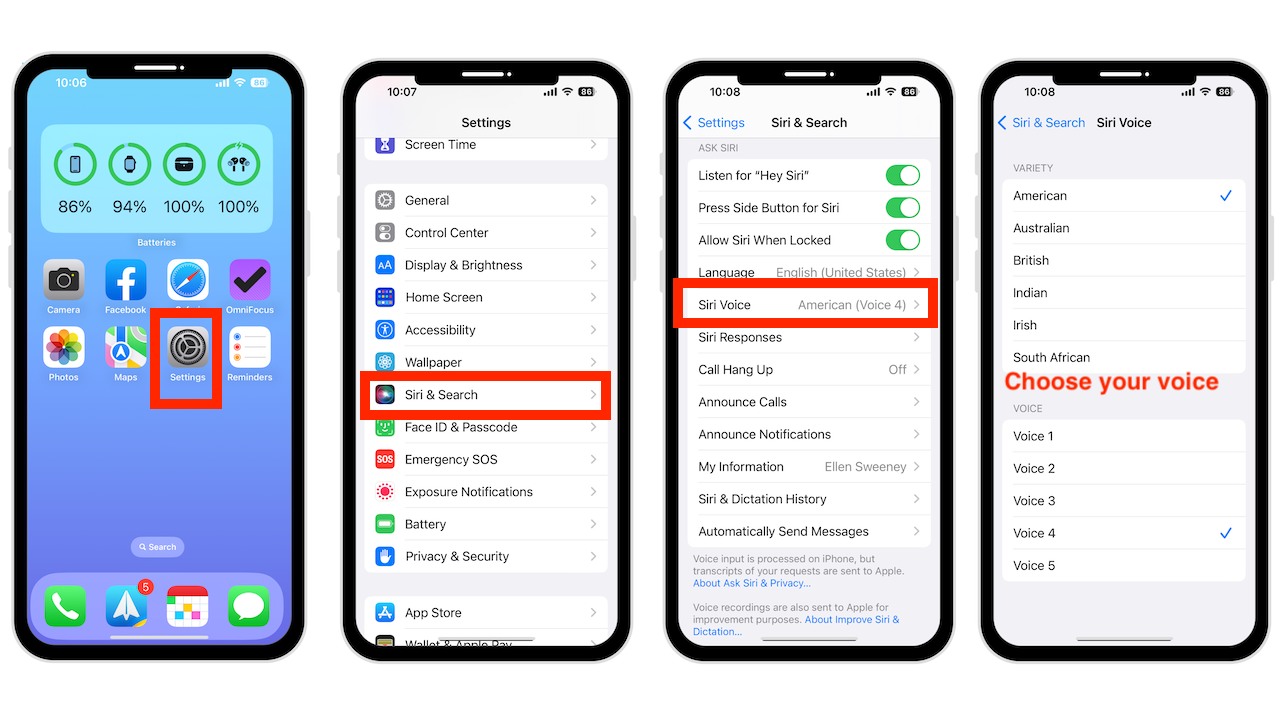
Potrebbe essere necessario scaricare nuove voci, quindi è meglio farlo tramite Wi-Fi.
Imposta l’ID medico sul tuo iPhone
Questo suggerimento potrebbe salvarti la vita. I primi soccorritori possono vedere le tue informazioni mediche se inserite nel tuo ID medico, che verrà quindi visualizzato nella schermata di blocco.
Apri l’app Salute. Tocca la tua immagine del profilo nell’angolo in alto a destra Seleziona ID medico Tocca modifica nell’angolo in alto a destra e inserisci le tue informazioni mediche essenziali insieme a Contatti, allergie mediche e altre informazioni.
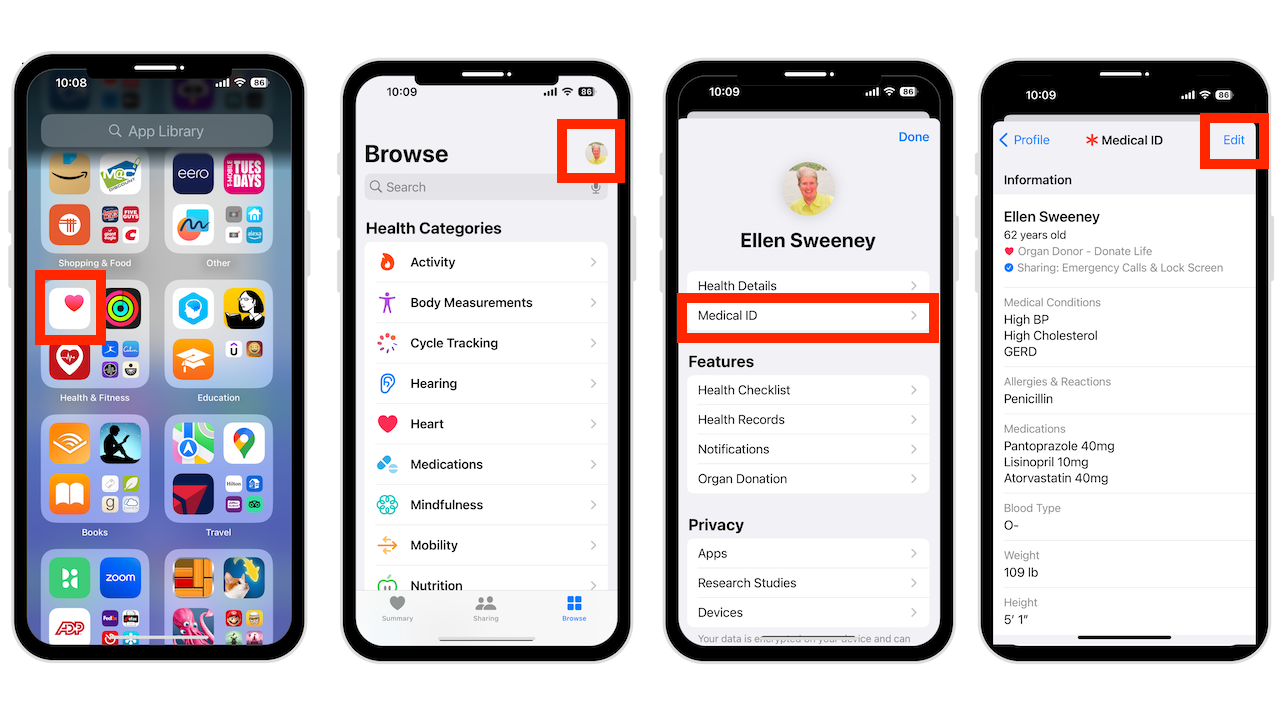
Assicurati di attivare Mostra Quando bloccato. Puoi anche attivare Condividi durante la chiamata di emergenza in modo che quando contatti i servizi di emergenza sul tuo iPhone, la tua cartella clinica venga condivisa con la persona in linea.
Al termine, tocca Fine.
Impara a scansionare documenti sul tuo iPhone
Puoi scansionare rapidamente documenti nell’app Note e salvarli su iCloud.
Apri l’app Note Seleziona l’icona Nuova nota Tocca il pulsante Fotocamera, quindi tocca Scansiona documenti. Nell’angolo in alto a destra, imposta Auto su Manuale. Ciò consente di controllare la scansione.
Segui le istruzioni sullo schermo e al termine toccare Fatto. È un ottimo modo per conservare ricevute, registrazioni e altri documenti vitali e avere una copia digitale che puoi salvare.
Ho un tutorial completo sulla scansione di documenti qui.
Trascina un oggetto Da una foto
In iOS 16, Apple ha reso facile estrarre un soggetto da una foto e rilasciarlo in un’altra applicazione senza nemmeno aprire Photoshop. Invece, tocca e tieni premuto sull’oggetto, quindi trascina l’oggetto sull’app a cui desideri applicarlo. Ovviamente funziona sul Web, anche se vedrai apparire il menu a comparsa e sceglierai di copiare e incollare l’oggetto.
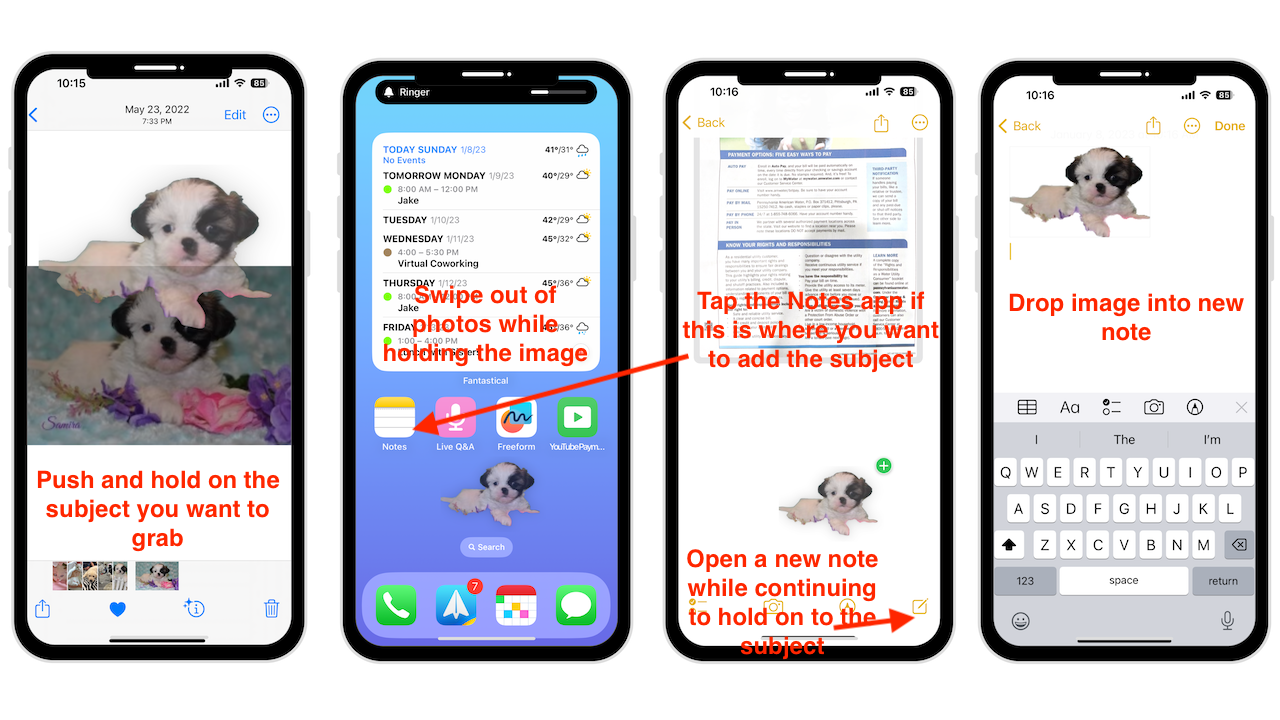
Attiva la tastiera aptica
Questa nuova funzionalità aggiunge una leggera vibrazione sotto le dita durante la digitazione. Potrebbe aiutarti a fare meno errori ed eliminare quel terribile clic. Per attivarlo:
apri Impostazioni Seleziona Suono e Haptics Tocca Feedback tastiera Attiva Haptic Per eliminare i clic, disattiva Sound.

Consulta il manuale
Prima accadeva che ogni volta che si acquistavano dispositivi elettronici, questi venivano forniti con un manuale. Ora con il World Wide Web, tutto può essere trovato online. Anche Apple mantiene una guida utente per iPhone aggiornata con semplici istruzioni dettagliate.
Puoi persino scaricare il manuale nell’app libri. Così anche i più esperti troveranno qualcosa che devono ancora conoscere.
Conclusione
Questi sono semplici suggerimenti per aiutarti a iniziare a padroneggiare il tuo iPhone. Fammi sapere nei commenti quale ti piace di più.
Hai bisogno di aiuto con il tuo dispositivo? Sono sempre disponibile per una Consulenza Gratuita.
Ti piace invece il Video? Visita il mio canale YouTube per altri ottimi consigli.